Google har nettopp lansert en ny betalingsapp som heter Tez i India. Appen lar deg sende og motta penger direkte til bankkontoer uten å måtte bruke en online lommebok. Det lar deg også foreta selgerbetalinger både offline og online. Appen bruker Unified Payment Interface eller UPI for å oppnå disse oppgavene. Hvis du bor i India, nå, må du ha hørt om UPI før. I utgangspunktet er det et initiativ fra National Payment Corporation of India (NPCI) for å bringe en trygg og sikker betalingsmåte som fungerer umiddelbart. Det er mange populære apper på Play Store som bruker denne betalingsportalen. Noen av de mest populære er PhonePe og NPICs egen app BHIM.
Bortsett fra disse, har de fleste bankene i India lansert sine egne UPI-baserte apper. Sjansen er stor for at noen av dere allerede bruker en UPI-basert app. Nå, med Tez i markedet, er spørsmålet, bør du bytte til det eller ikke? Vel, det er det vi vil prøve å svare på i denne artikkelen. Først vil vi gå gjennom installasjonsprosessen. Når vi er ferdig med å sette opp Tez, vil vi lære hvordan du bruker denne appen, og se på hovedfunksjonene. Mot slutten av artikkelen er jeg sikker på at du vil kunne bestemme om du vil bruke Tez eller ikke, for deg selv.
Merk: Tez er tilgjengelig for både Android og iOS. Jeg bruker Android-enheten min (OnePlus 3) for denne opplæringen, men prosessen vil være lik for begge operativsystemene.
Sett opp Tez på Android eller iOS
Hvis du noen gang har brukt en UPI-basert app før, vil du vite hvor enkelt det er å sette opp en slik app. Så, la oss bare komme inn i trinnene.
1. Last ned og installer Tez-appen ved å klikke på lenken (Android, iOS), eller søk etter Tez i Play Store / App Store og last ned derfra.
2. Når du er installert, starter du appen og velg språk for å begynne. Bortsett fra engelsk og hindi, er det også et par statsspråk du kan velge mellom. Når du er ferdig med å velge, trykk på "neste pil" som er til stede øverst til høyre på enheten.
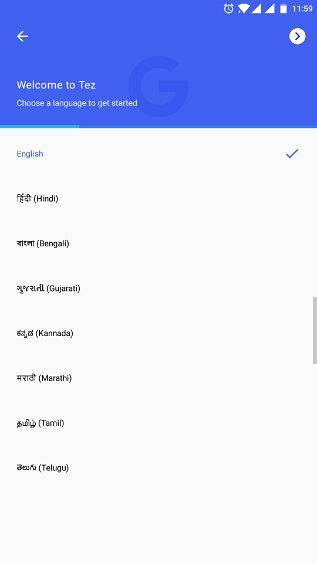
3. Her, skriv inn mobilnummeret ditt som er registrert i banken din og trykk på neste pil. Nå vil appen be deg om å gi den visse tillatelser. Trykk på tillat for alle tillatelser.
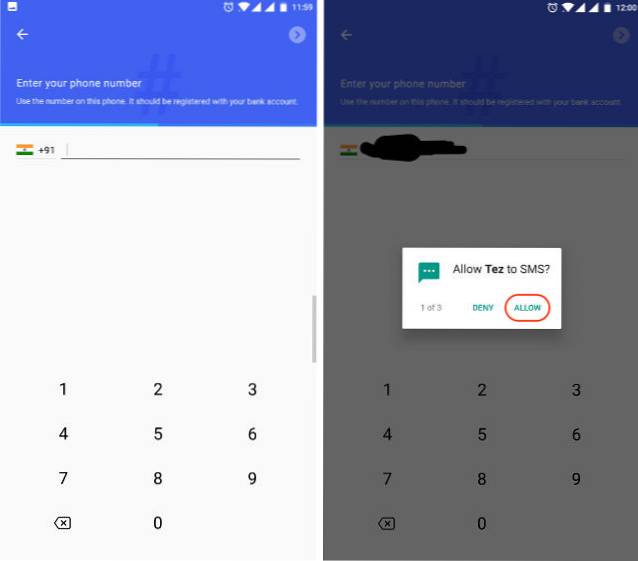
4. På denne siden vil Google be deg om det velg e-postkontoen din som skal brukes til å opprette din UPI-ID. Trykk på nedpilen og velg den du vil bruke.
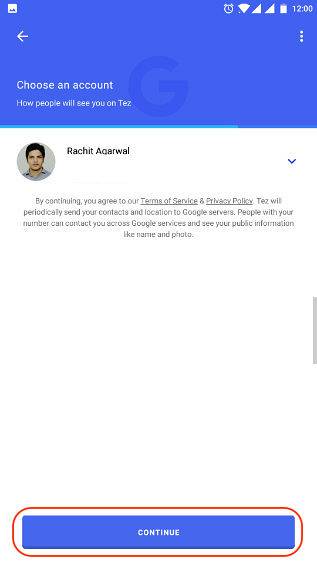
5. Her kan du enten velge å låse opp appen ved hjelp av skjermlåsen, eller du kan angi en egen PIN-kode. Dette vil bli brukt til å låse opp appen når du starter den. Jeg valgte å opprette en ny Google PIN-kode, men du kan velge et av alternativene.
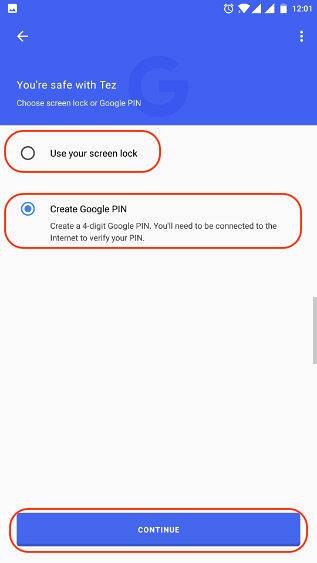
6. Nå er vi inne i appen. Her vil først Google gi deg litt informasjon om appen. Du kan bare hoppe over dem ved å trykke på skjermen, da vi uansett vil gå gjennom dem.
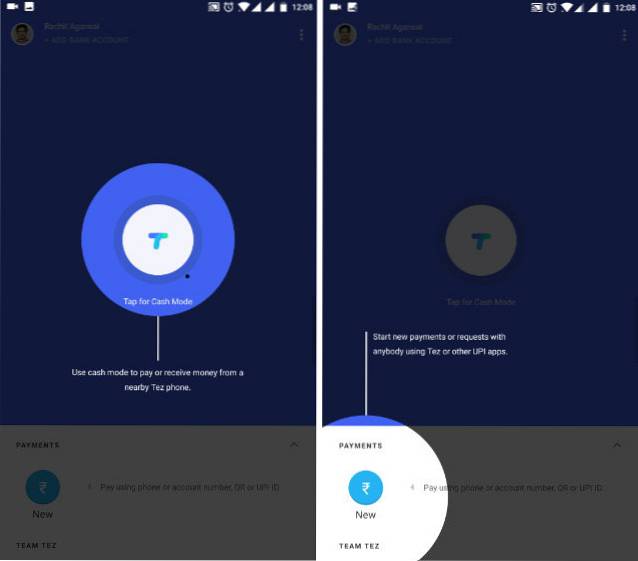
7. Det første vi må gjøre er å legge til bankkontoen vår. Trykk på knappen "LEGG TIL BANKKONTO" øverst til venstre på enheten din og velg banken din.
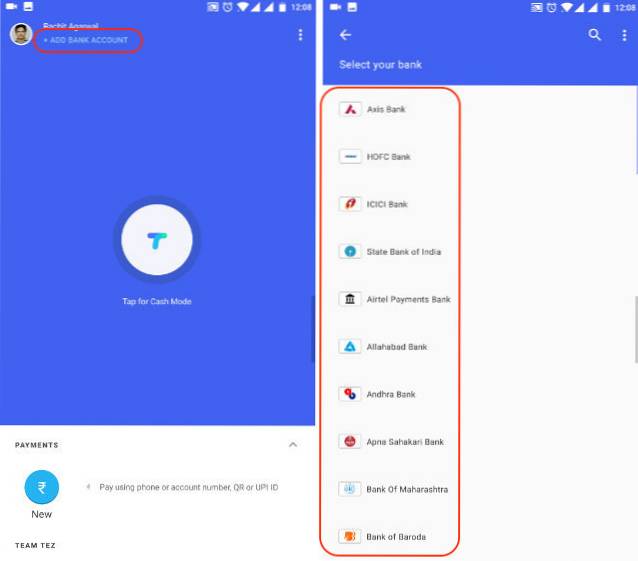
Nå vil vi opprette en UPI PIN-kode som vil bli brukt til å autentisere transaksjonen. Oppsettprosessen vil være annerledes for personer som allerede har opprettet en UPI PIN-kode, og de som ikke har gjort det. Så vi vil se på dem begge hver for seg.
Brukere som allerede har opprettet en UPI-PIN-kode
8. Etter at du har valgt banken din i trinn 7, vil appen informere deg om at du allerede har opprettet en UPI PIN-kode. Bare trykk på “ENTER UPI PIN” -knappen nederst og skriv inn PIN-koden din for å få tilgang til kontoen din.
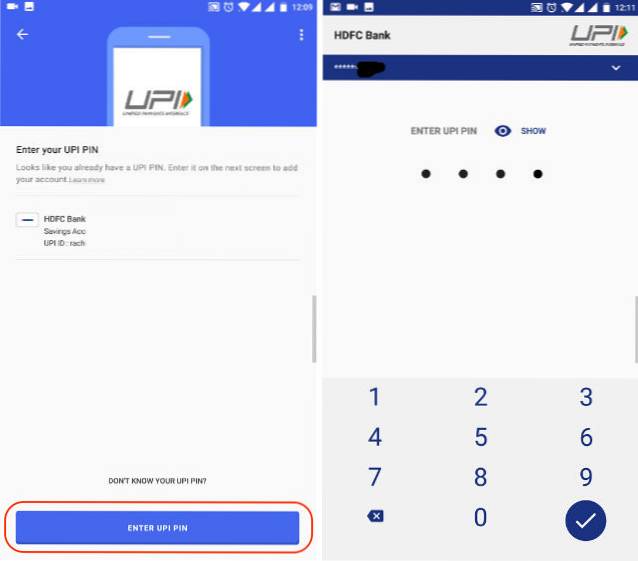
Brukere som ikke har opprettet en UPI-PIN-kode
9. Etter at du har valgt banken din i trinn 7, vil appen be deg om å opprette UPI PIN-koden din. Trykk på "Fortsett" -knappen. På neste side blir du bedt om å gjøre det skriv inn debetkortinformasjonen din. Bare skriv inn ønsket informasjon og trykk på neste pil.
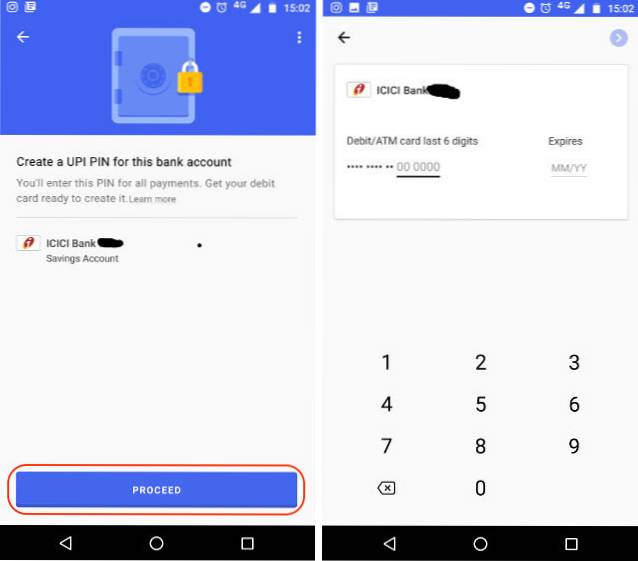
10. Banken din sender deg en OTP for å bekrefte tillegget til debetkortet ditt. Skriv inn OTP og skriv deretter inn PIN-koden du vil opprette. Bekreft PIN-koden i neste trinn, og du er ferdig.
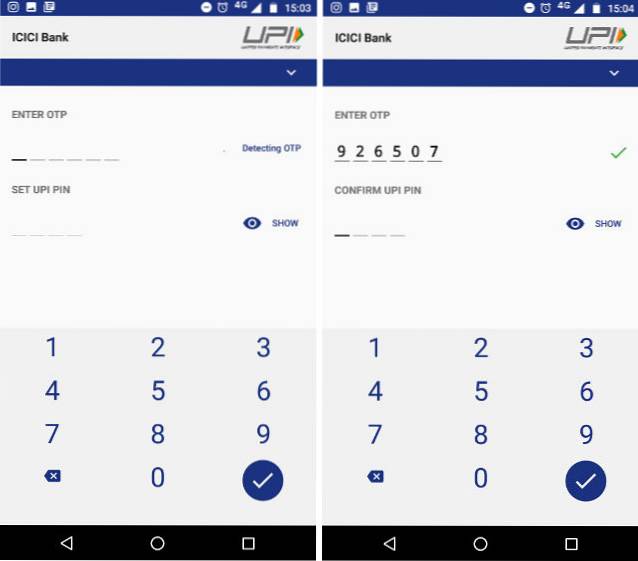
Hvordan bruke Tez til å sende og motta penger
Nå er det mange måter du kan sende eller motta penger ved hjelp av Tez. Det beste er at bortsett fra å inkludere alle de vanlige UPI-betalingsmåtene, har Google tatt med en veldig innovativ betalingsmåte som lar deg sende eller motta penger fra en nærliggende person uten å avsløre hverandres kontoinformasjon eller telefonnummer. Så la oss sjekke ut alle de forskjellige måtene du kan sende penger ved hjelp av Tez.
Bruke kontoinformasjon
1. Dette er den mest konvensjonelle metoden for sending eller mottak av penger. For å gjøre det, bare trykk på "Ny" -knappen i nederste venstre hjørne på skjermen og velg kontonummer.
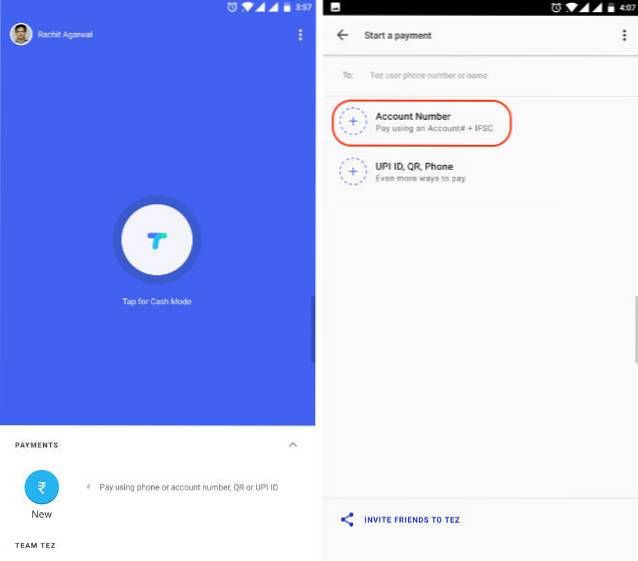
2. her, legg til kontoinformasjonen og trykk deretter på "Fortsett". Nå kan du legge til hvor mye penger du vil sende. Du kan også legge til et notat for å huske hvorfor du foretok disse transaksjonene. Nå bare trykk på “OK” -knappen nederst til høyrer.
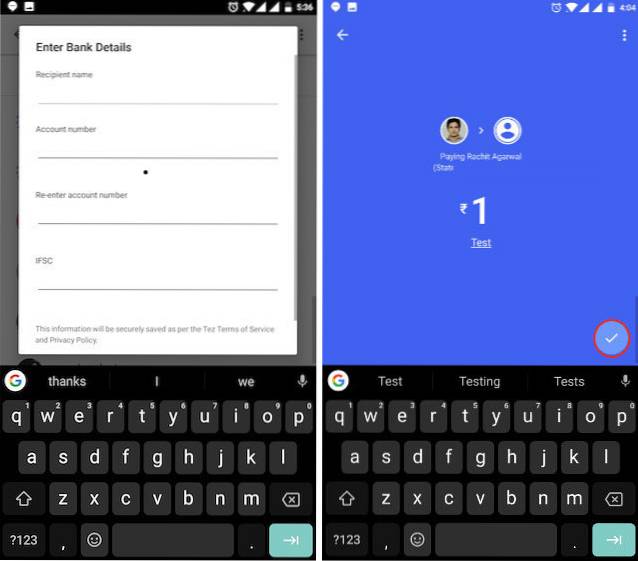
3. Trykk på “Fortsett å betale” og skriv inn UPI PIN-koden din for å bekrefte. Betalingen vil bli gjort. Etter at betalingen er utført, blir denne kontoen lagt til i appen din. Fra neste gang kan du bare klikke på informasjonen du har lagt til for å sende pengene.
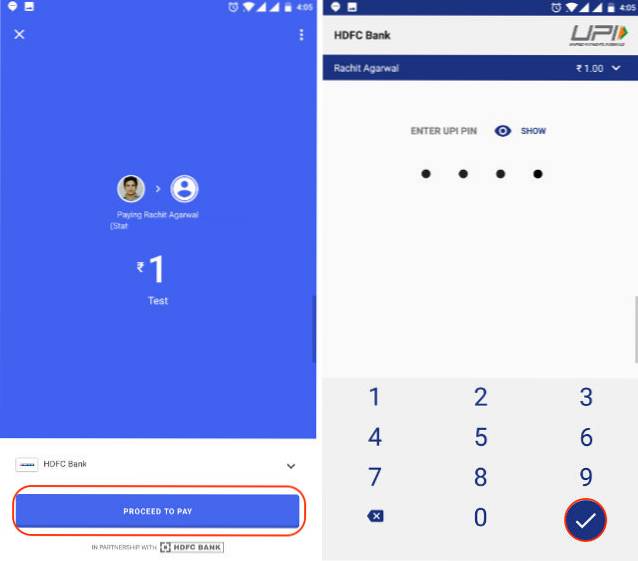
Bruker UPI ID
1. For å sende penger ved hjelp av UPI ID, må du vite UPI ID for den personen. UPI-ID-en din blir generert når du registrerer deg i en UPI-støttet app som Tez. For å se UPI-ID-en din på Tez, bare trykk på navnet ditt øverst til høyre. Du kan dele UPI-ID-en din med alle du vil motta pengene fra.
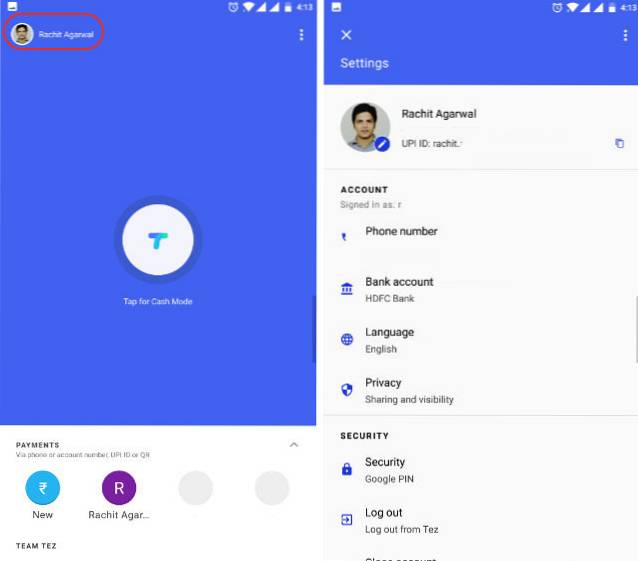
2. Å sende penger, Trykk på alternativet “UPI ID, QR, Phone” på den nye siden og velg deretter UPI ID.
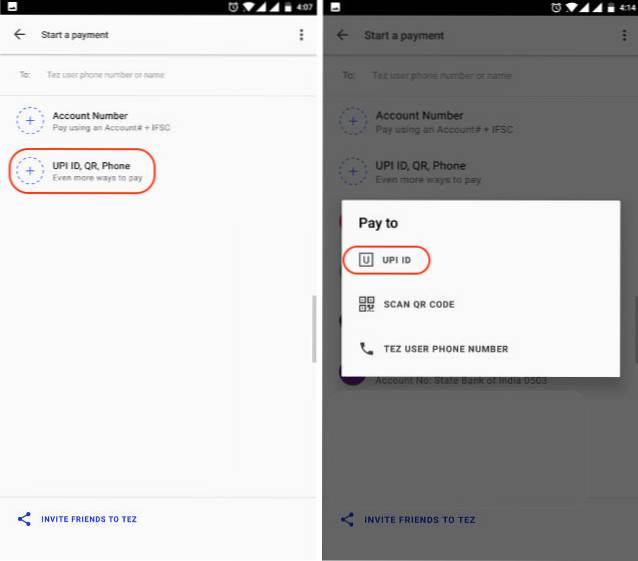
3. Skriv inn UPI-ID-en til personen du vil sende penger til, og trykk deretter "bekreft". Appen vil bekrefte UPI-ID-en. Bare trykk OK, og du blir omdirigert til transaksjonssiden. Her trykk på "Betal" for å sende penger og "Be om" for å motta penger. Når du treffer lønn, vil prosessen være lik trinn 2 og 3 i forrige metode.
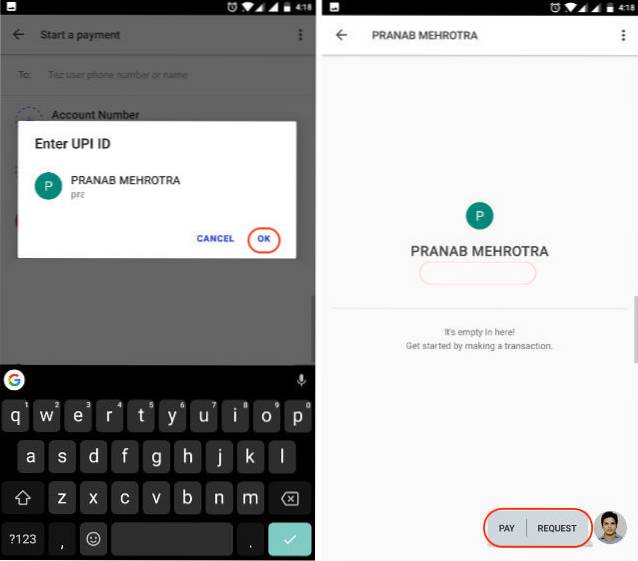
Bruke QR-kode
1. Trykk på menyen med tre prikker øverst til høyre og trykk på "Skann QR" -kode. Forresten, her kan du også trykk på showet "QR Code" -knappen, og appen viser din egen QR-kode som du kan bruke til å motta penger. Når du klikker på alternativet "Skann QR" -kode, åpner appen en skanner for å skanne koden. Etter en vellykket skanning, fyller appen ut betalingsinformasjonen automatisk. Bare skriv inn pengene og fortsett med betaling som vi gjorde før.
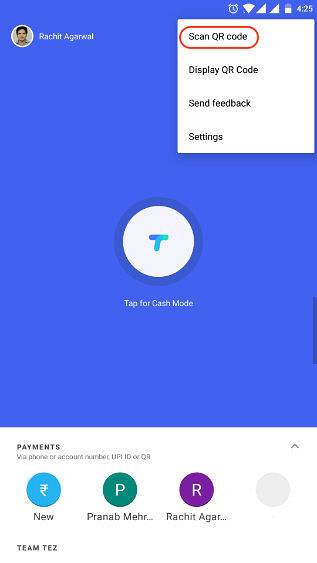
Bruke telefonnummer
1. Du kan sende penger direkte ved å bruke bare telefonnummeret til brukerne som allerede er på Tez. Bare trykk på "Ny" -knappen og velg alternativet "Telefon".
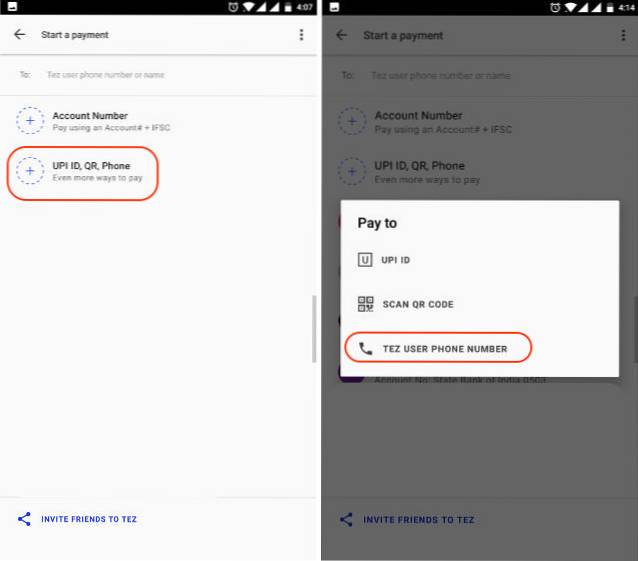
2. Skriv inn telefonnummeret og trykk "Bekreft". Akkurat som før, fortsett med prosessen og fullfør transaksjonen.
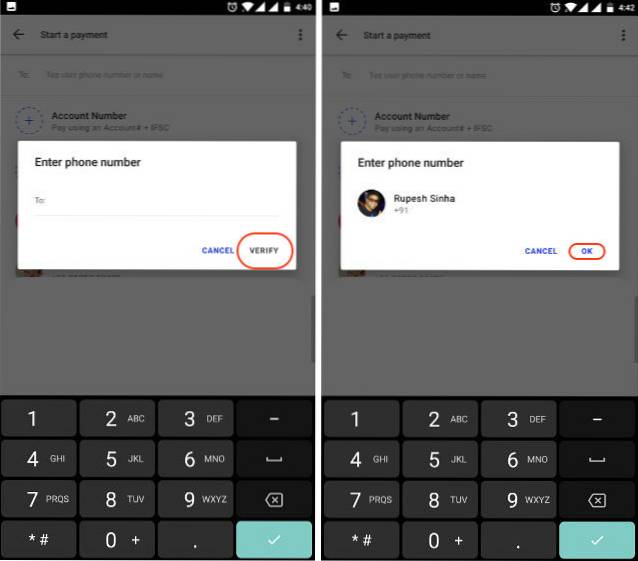
Bruke kontantmodus
Dette er den spillendrende betalingsmåten som vil få deg til å bytte fra andre UPI-apper. Ved hjelp av denne metoden kan du sende eller motta penger uten å dele legitimasjon. Når du bruker denne metoden, appen vil generere og ultra-sonisk QR-kode som kan leses av de andre telefonene som er i nærheten. La oss se hvordan det fungerer.
1. Trykk på “Tap for Cash Mode” -knappen. Nå hvis du vil for å sende pengene, skyv knappen oppover mot betalingsalternativet. Hvis du vil for å motta pengene skyv knappen nedover mot mottaksknappen.
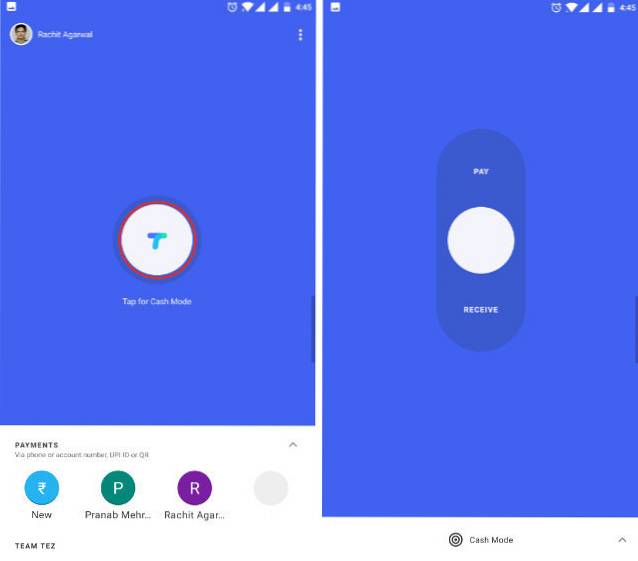
2. La oss anta at jeg er den som betaler, og noen andre mottar pengene. Jeg vil gli mot Pay-knappen og mottakeren vil gli mot "Motta" knapp.
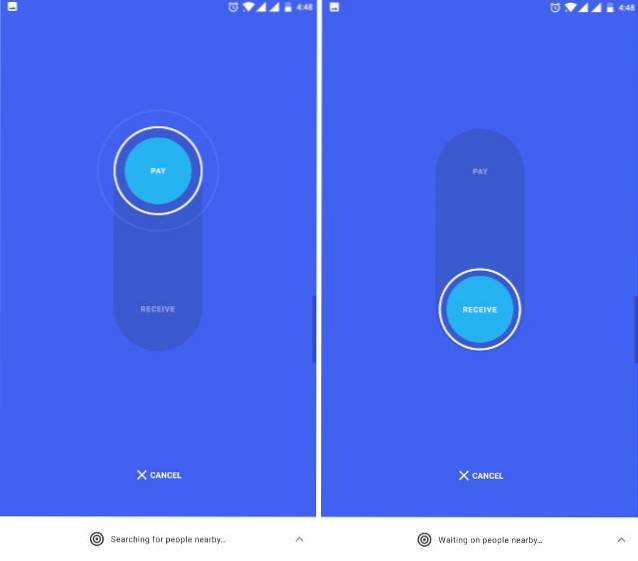
3. Om bare noen få øyeblikk vil Tez gjenkjenne mottakeren, og jeg vil kunne sende pengene på et øyeblikk uten å dele noen legitimasjon med hverandre.
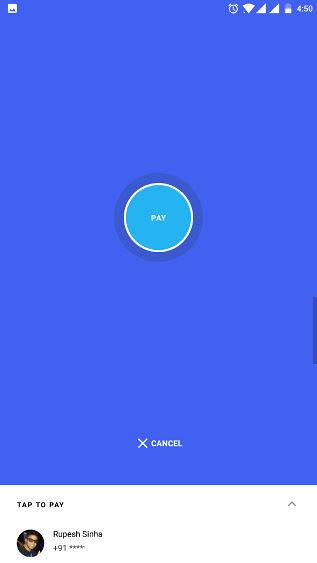
Som du kan se, er det mange måter du kan overføre penger ved hjelp av Tez-appen. Imidlertid vil "Cash Mode" være en spillveksler. Jeg trenger ikke å dele legitimasjon eller skanne en QR-kode. Brukere kan bare bruke ultralydlyden til å gjenkjenne den andre personen og sende pengene. Dette vil være veldig nyttig hvis selgere over hele landet begynner å bruke appen. Du vil kunne betale på et øyeblikk.
SE OGSÅ: Slik konfigurerer du UPI-betalinger i Uber (guide)
Tez: Den beste betalingsappen i India?
På lanseringsdagen til Tez klager mange brukere på flere feil i appen. Da jeg skrev denne artikkelen, hadde jeg imidlertid ikke noe problem med å bruke denne appen. Etter hvert som flere og flere begynner å adoptere denne appen, tror jeg dette lett kan bli den mest populære og populære UPI-betalingsappen i India. Jeg elsker virkelig Cash Mode-funksjonen. Jeg tror i fremtiden at denne metoden vil bli standardvalg for betalinger i nærheten. Hva tror du? Liker du det du har sett nå? La oss tenke i kommentarfeltet nedenfor. Hvis du installerer appen, kan du også dele opplevelsen din med oss.
 Gadgetshowto
Gadgetshowto

![A Programmers Rap [Video]](https://gadgetshowto.com/storage/img/images/a-programmers-rap-[video].jpg)
